Una guía para usar fuentes únicas de Instagram para sus carretes e historias
Embarcarse en el viaje de crear cautivadores Reels e Historias de Instagram abre la puerta a un sinfín de posibilidades para atraer a su audiencia. Un método impactante para elevar su contenido es agregar hábilmente superposiciones de texto. Esta publicación proporcionará información sobre Fuentes de Instagram y métodos para cambiarlos. Además de eso, te enseñará cómo agregar texto usando diferentes fuentes usando un programa confiable. ¿Estás emocionado de aprender todo sobre esto? Si es así, echa un vistazo a las siguientes partes!
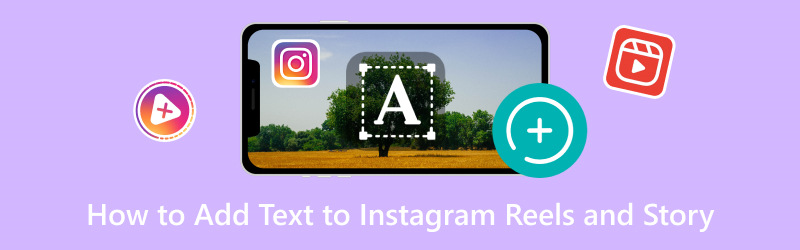
CONTENIDO DE PÁGINA
Parte 1. ¿Qué fuente usa Instagram?
¿Tienes idea de qué fuente usa Instagram? Instagram usa diferentes fuentes para varios propósitos. Proxima Nova es el estilo de texto principal para la leyenda, los comentarios y el logotipo de Instagram. Instagram Stories usa tipos de letra como Aveny T, San Francisco y Roboto. Los dispositivos Android usan el Robo predeterminado, mientras que los dispositivos iOS usan San Francisco.
Además de estos tipos de letra básicos, al crear Historias en Instagram, los usuarios pueden seleccionar entre una selección de varios tipos de letra. Courier Bold, Cosmopolitan y Freight Sans se encuentran entre las fuentes disponibles.
Parte 2. Cómo cambiar la fuente en Instagram
Instagram no ofrece una función integrada que permita a los usuarios cambiar la fuente de sus subtítulos o publicaciones dentro de la aplicación. La fuente utilizada para los comentarios y subtítulos en Instagram está estandarizada y no se puede modificar a través de la configuración de la aplicación. Sin embargo, hay algunos métodos que los usuarios han tratado de solucionar esta limitación, aunque les importa que no siempre sean consistentes o confiables. Para aprender a cambiar la fuente en Instagram, lea las siguientes partes.
1. Use aplicaciones o sitios web de generador de texto
Algunas aplicaciones y sitios web de terceros generan texto en diferentes herramientas. Puede usar estas herramientas para hacer el texto deseado en una fuente diferente, luego copiarlo y pegarlo en su biografía o pie de foto de Instagram. Recuerde que la compatibilidad y la eficacia de estas herramientas pueden variar, y es posible que algunas fuentes no se muestren correctamente en todos los dispositivos.
2. Caracteres Unicode
Los caracteres Unicode son caracteres de varios idiomas y escrituras que a veces pueden aparecer como diseños o símbolos únicos. Algunos usuarios han utilizado caracteres Unicode específicos para crear la ilusión de varias fuentes. Puede encontrar caracteres Unicode en varios sitios web y copiarlos en su texto de Instagram.
3. Aplicaciones con fuentes personalizadas para historias
Algunas aplicaciones de terceros pueden proporcionar fuentes y efectos de texto adicionales, especialmente para crear historias de Instagram. Estas aplicaciones pueden ofrecer una forma de crear texto visualmente más atractivo para sus Historias. Sin embargo, las opciones podrían ser limitadas en comparación con otras plataformas.
Es necesario tener precaución al utilizar aplicaciones o herramientas de terceros. Pueden violar los términos de servicio de Instagram o comprometer la seguridad de su cuenta. Asegúrese siempre de utilizar aplicaciones y fuentes de confianza. Recuerda que la capacidad de cambiar las fuentes directamente dentro de Instagram puede cambiar con las actualizaciones de la aplicación.
Parte 3. Cómo agregar textos con diferentes fuentes a Instagram Reels and Story
Hay nueve fuentes integradas para elegir al agregar texto a Instagram Reels and Story. Dicho esto, solo ofrece pocas fuentes que los usuarios puedan usar al incorporar textos. ¿Qué pasa si evita usar uno porque quiere algo diferente para su salida? Por ejemplo, quería usar diferentes textos que se adaptaran a su gusto o preferencia. Por esa razón, deberá usar un programa que ofrezca numerosas fuentes. ¿Tienes algo en mente que pueda ofrecer eso? Si no, considere usar Convertidor de video Vidmore, ya que comprueba las cualificaciones que busca.
Vidmore Video Converter funciona principalmente como un convertidor con varias funciones integradas y herramientas de edición. Ofrece una opción para editar tus Instagram Reels o Story, donde puedes incorporar textos usando varias fuentes. Lo impresionante es que ofrece numerosas fuentes, estilos de fuente, tamaños y colores, que puede aplicar a su texto. Impresionante, ¿verdad? De hecho, Vidmore Video Converter es la opción correcta para ayudarlo con su tarea. ¿Estás emocionado de aprender cómo agregar texto a Instagram Reels and Stories usando Vidmore Video Converter? En caso afirmativo, continúe con los siguientes detalles.
Paso 1. En primer lugar, descargue el programa del sitio web oficial. Cuando lo descargue, instale el programa en su computadora, ábralo y comience.
Paso 2. Dirígete al MV pestaña de la barra de menú superior y haga clic en el botón (+) para importar su archivo de video.
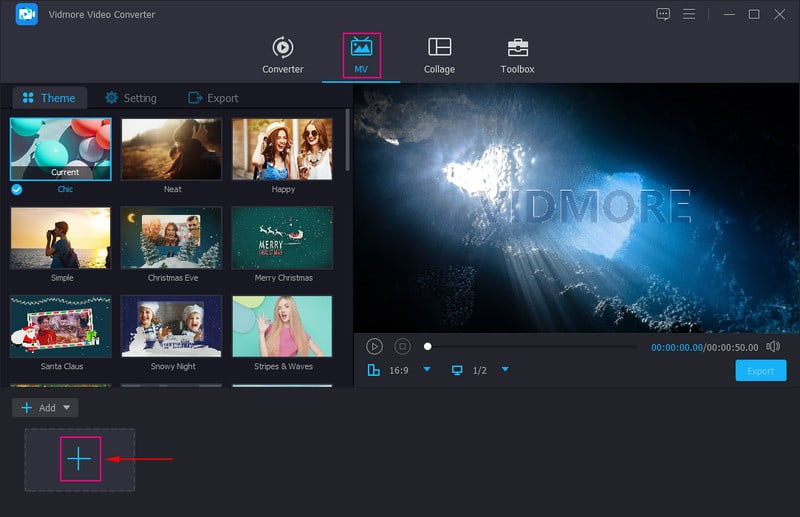
Paso 3. Una vez que se cargue el archivo de video, presione el botón Varita mágica o Editar para acceder a las siguientes funciones de edición.
En Rotar y recortar, puede recortar y rotar su archivo de video para corregir la presentación. En Efectos y filtros, puede modificar los efectos básicos y aplicar filtros adecuados para su salida. En Filigrana, puedes incrustar Texto y marcas de agua de imagen si lo desea. En la marca de agua de texto, puede agregar texto y seleccionar su preferido Fuente, Estilo de fuente, Tallay Color. En la marca de agua Imagen, importe una imagen del archivo local que desea superponer en su salida. En El audio, puede modificar el Volumen y Retrasar de su archivo de acuerdo a su preferencia.
Nota: Haga clic en el Okay botón para aplicar cada cambio que realice en cada herramienta de edición.
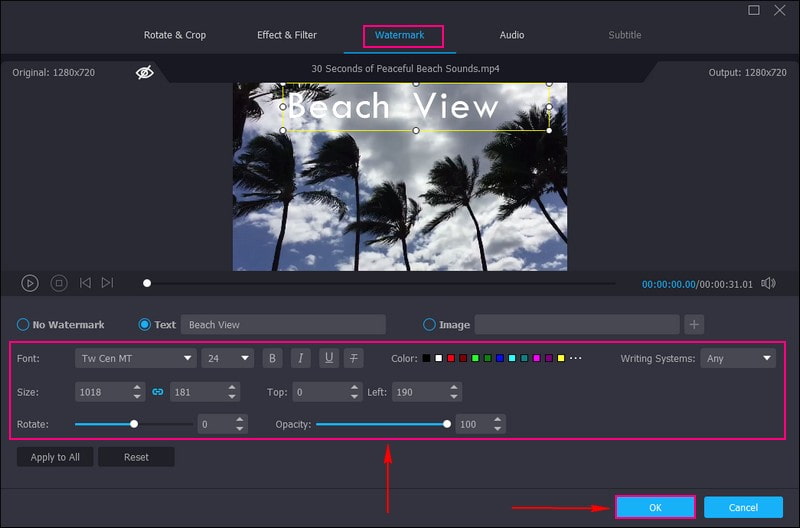
Paso 4. Ha vuelto a la interfaz de MV. Dirigirse a Tema y seleccione el tema deseado de la lista para hacer que su video sea más atractivo. Mover a Configuración; aquí puedes incorporar comienzo y Título final y sonido. En comienzo y Título final, agregue un texto y seleccione el que desee Fuente, Estilo de fuente, Tamañoy Color. Después de eso, se verá en la primera y última parte de tu video. En Pista de audio, puedes añadir Música de fondo para que tu video sea más animado.
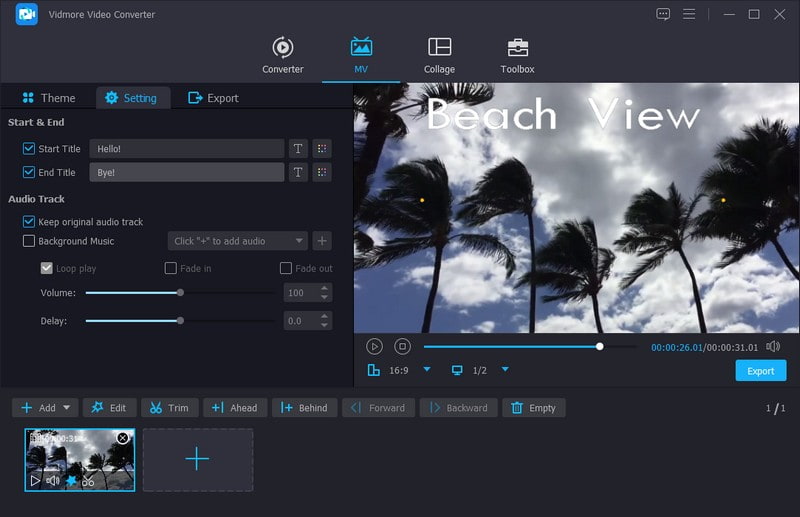
Paso 5. Una vez asentado, muévase al Exportar , modifique la configuración de video y haga clic en Iniciar Exportación para guardar el video editado. Después de eso, puede cargar su video con Texto en Instagram y convertirlo en Reels and Stories, y sus seguidores lo verán.
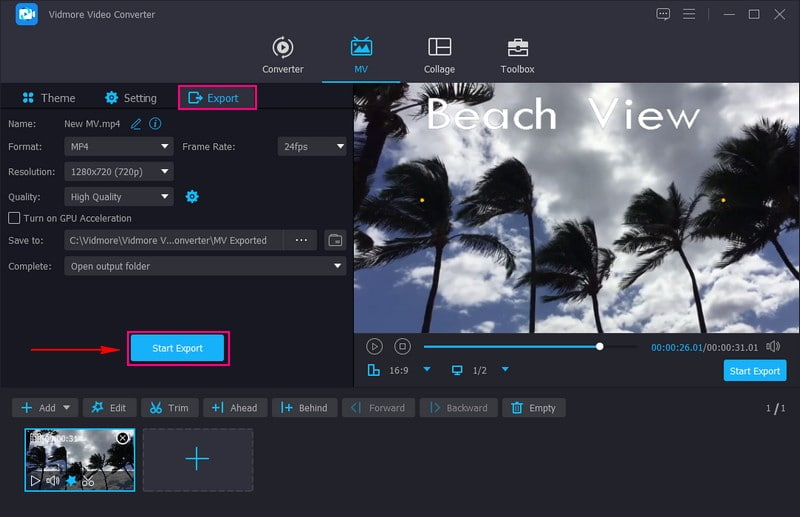
Parte 4. Preguntas frecuentes sobre cómo agregar texto a Instagram Reels and Story
¿Cómo se obtienen diferentes fuentes en Instagram?
Instagram ofrece fuentes integradas; sin embargo, son solo unos pocos. Puede usar aplicaciones de terceros como MetaTags para obtener diferentes fuentes en Instagram.
¿Cómo se escriben diferentes fuentes en Instagram?
Puede escribir diferentes fuentes en Instagram Reels and Stories para agregar texto. Estas son las únicas formas de acceder a las fuentes integradas que Instagram ofrece a los usuarios.
¿Qué fuente se usa en los carretes?
La fuente utilizada en Reels se llama Instagram Sans. Además, esta fuente también se puede usar para Historias.
¿Cómo agregar texto a las fotos de Instagram?
Abra Instagram, deslícese hacia la izquierda, cargue su foto y haga clic en el botón Aa en la esquina superior derecha de la pantalla.
¿Cuál es la primera fuente en Instagram Story?
Cuando ingresa contenido en su historia, inicialmente se mostrará con la fuente estándar de máquina de escribir. Puede modificar esto haciendo clic primero en el texto y luego en el nombre de la fuente en la parte superior central de la pantalla.
Conclusión
Agregar texto a sus carretes e historias de Instagram es una excelente manera de mejorar su contenido y atraer a su audiencia. Sin embargo, Instagram solo ofrece algunos fuentes de texto de instagram que los usuarios pueden usar. Si quieres utilizar un programa que proporcione numerosas fuentes de texto, puedes contar con Vidmore Video Converter. Además de eso, ofrece herramientas de edición beneficiosas para editar tus videos y hacerlos más impresionantes.


